如何用PS把银色物体变成金色
1、首先我们将自己的银器拍成照片,移到PS中。
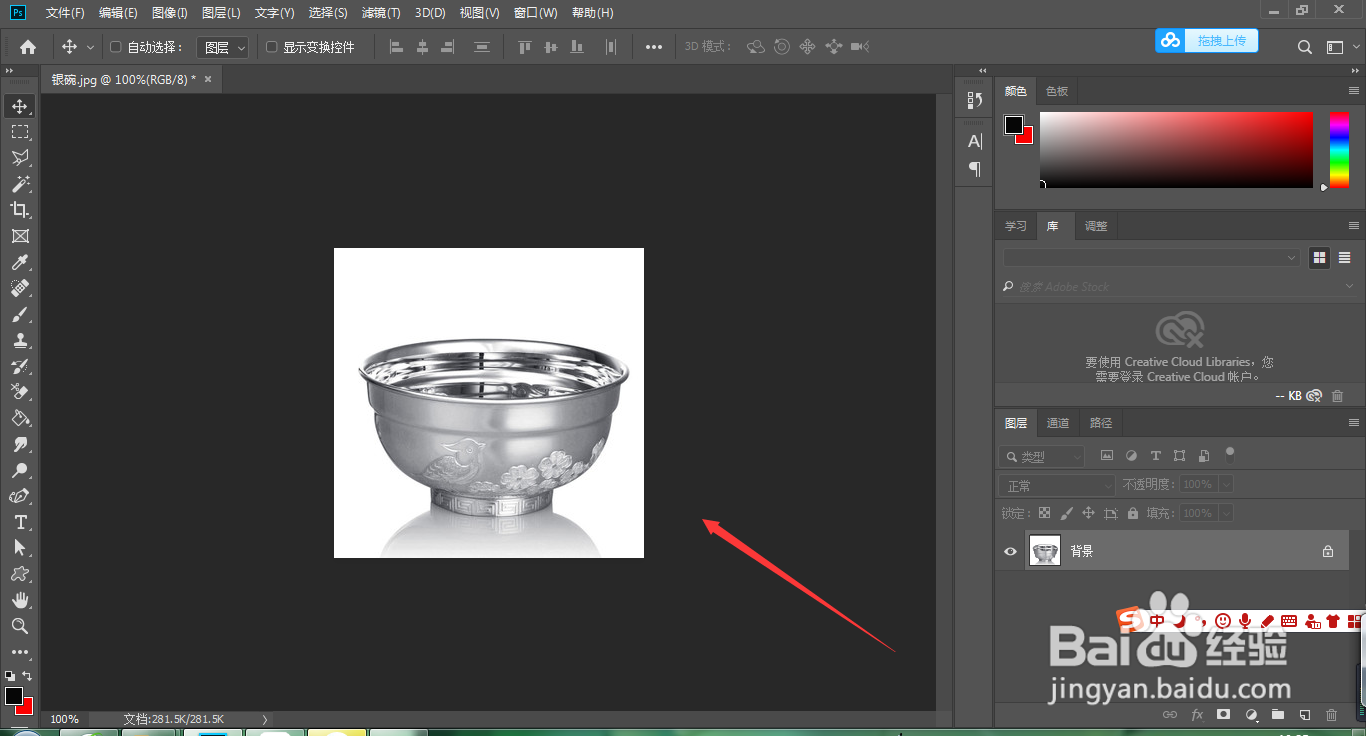
2、然后点击选择——主体。这时候会选中银器,当然你拍的照片背景模糊,也可以使用套索、色调选择,我们主要就是要选择哪个银器就可以。
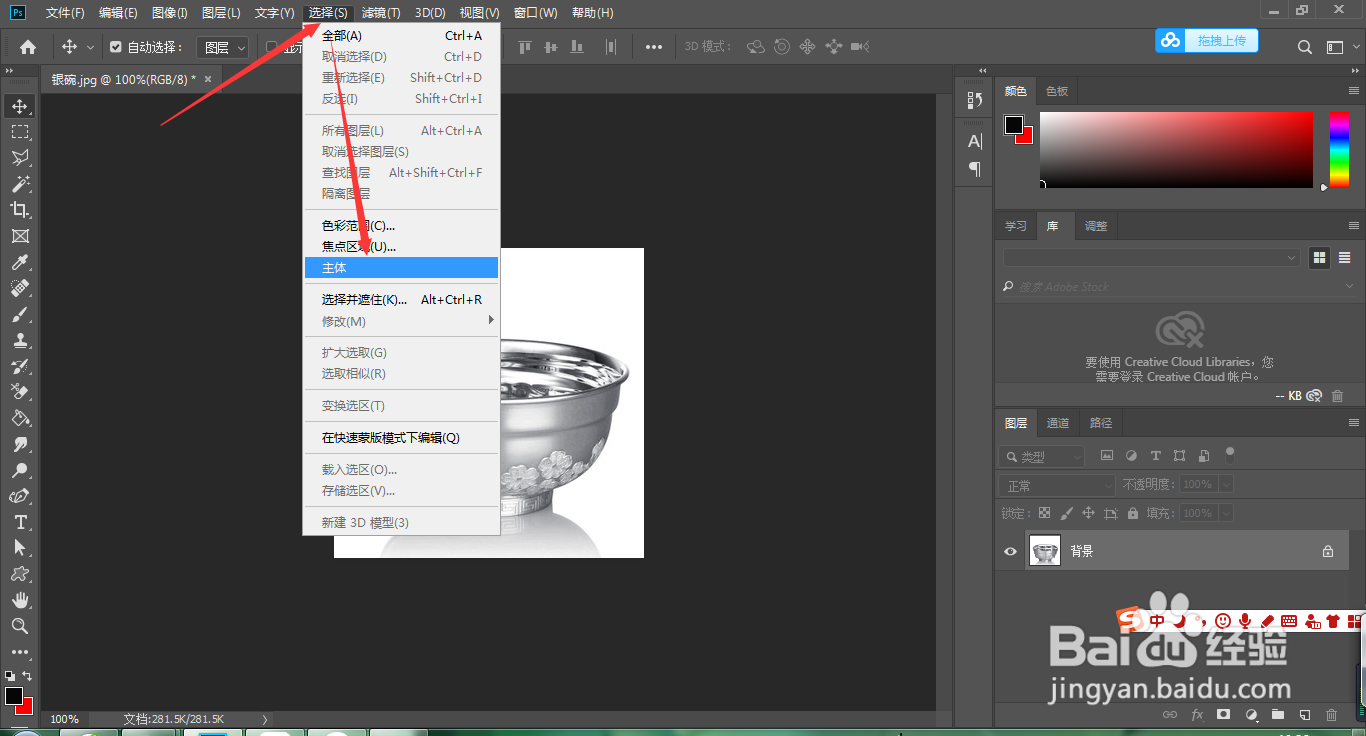
3、选中后我们使用Ctrl+J,将选中的部分复制一份出来。
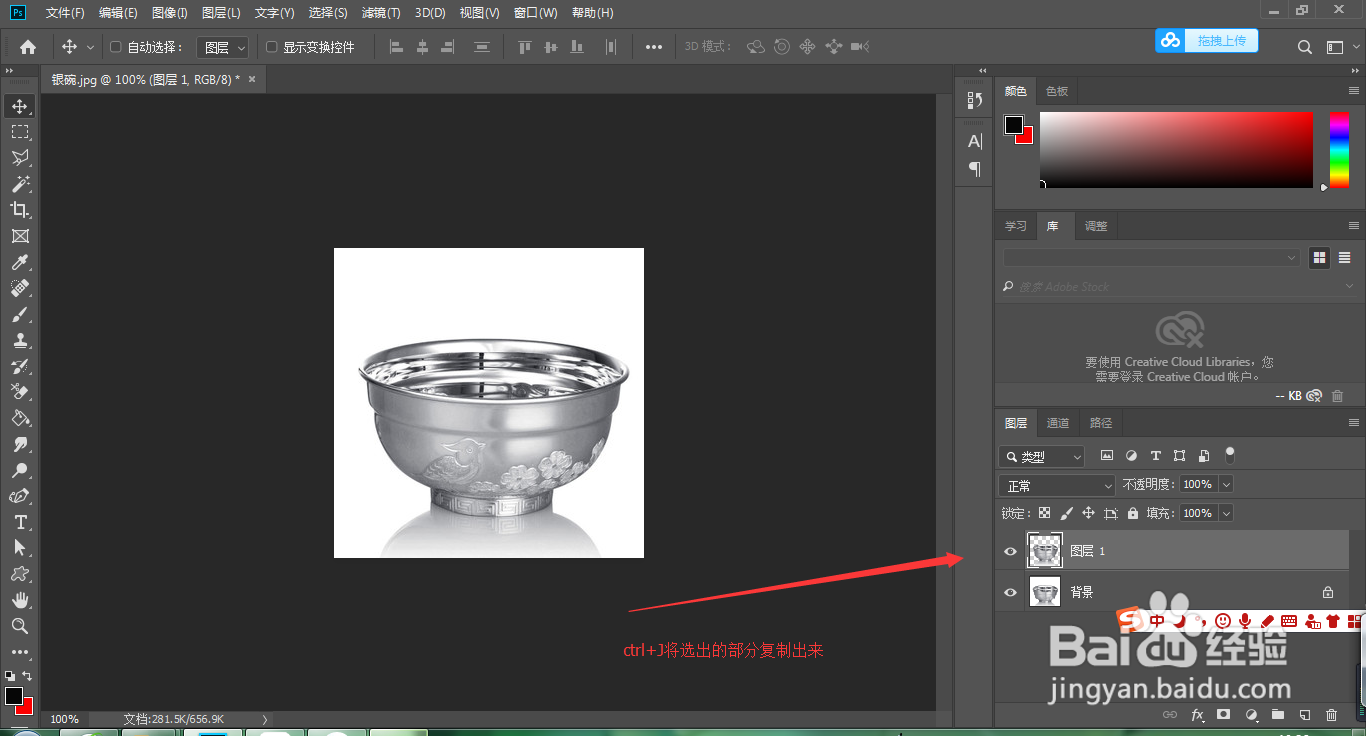
4、然后点击右下角黑白圆按钮,选择曲线。
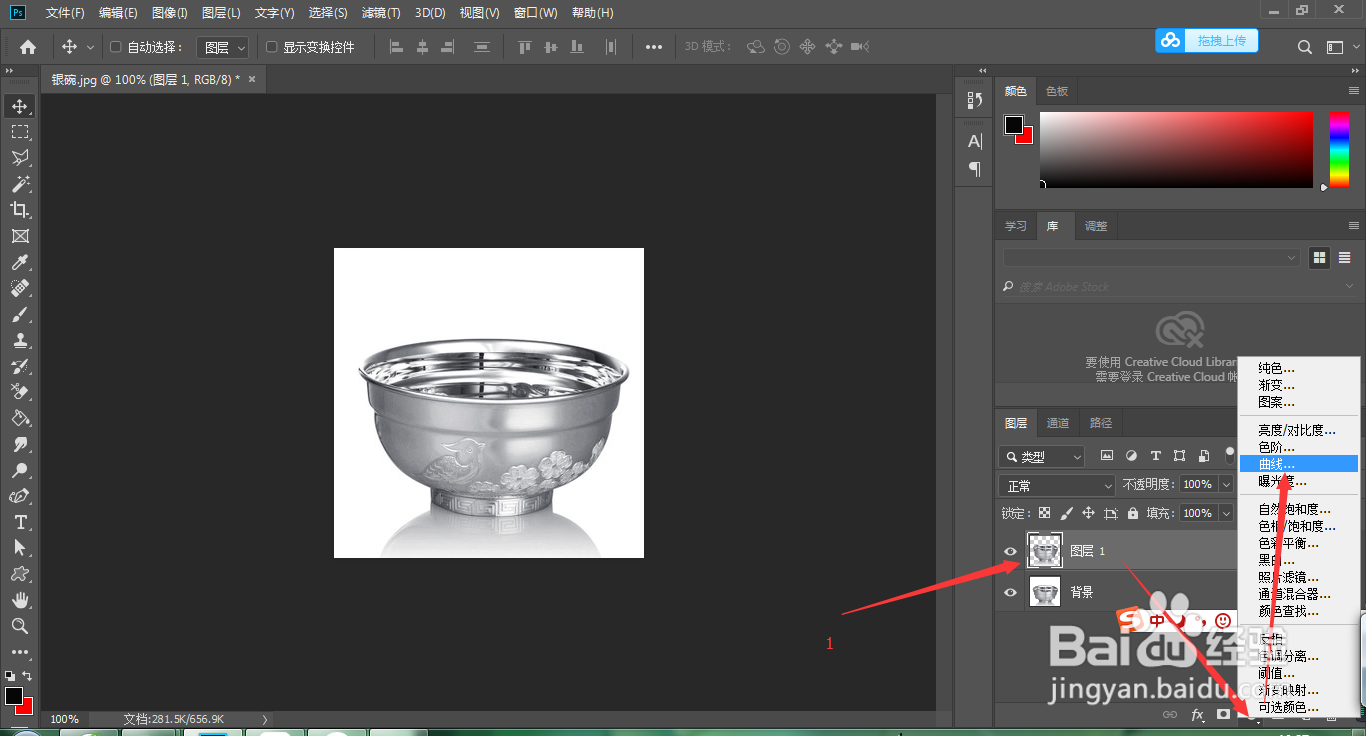
5、弹出曲线对话框,我们点击曲线对话框下方的赋予按钮,表示它的操作将影响到下一层。
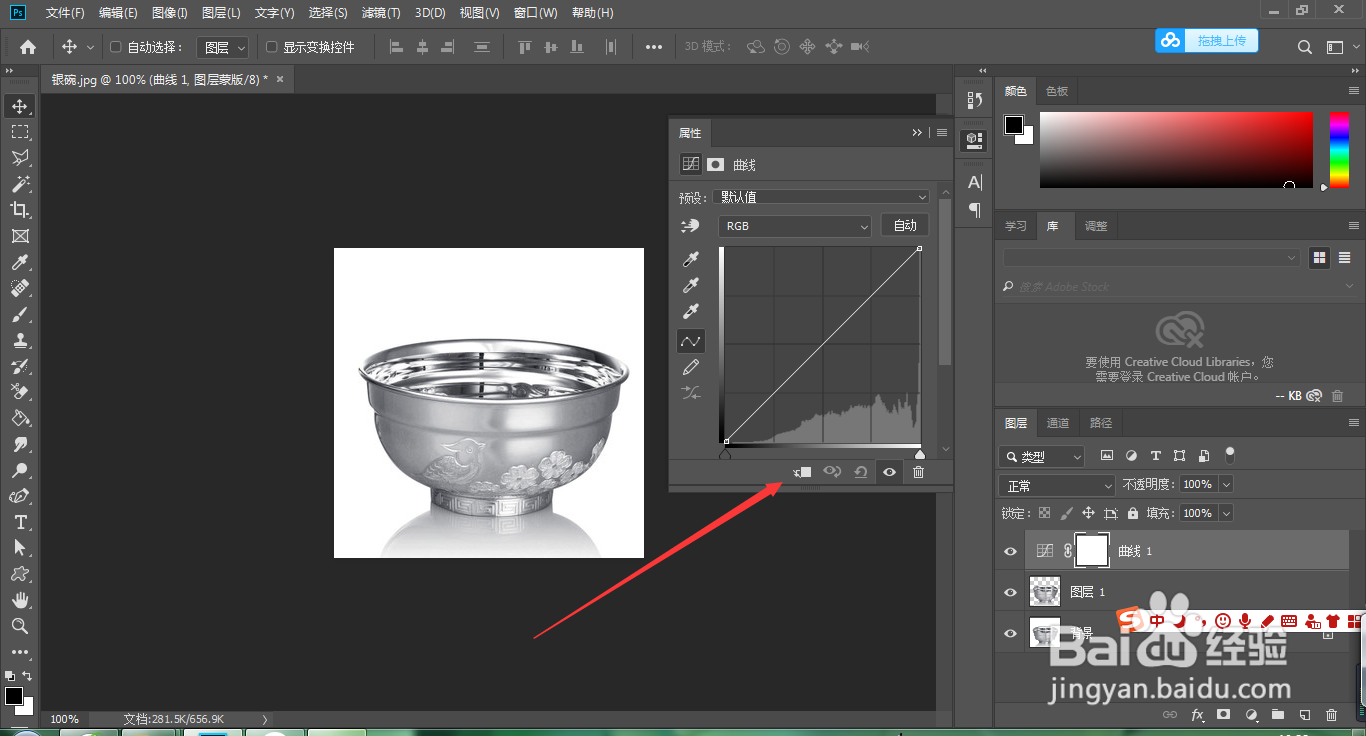
6、这时候我们可以开始修改曲线了,先调整颜色通道为红色,然后向上移动曲线,图片会显示为淡淡的红色。
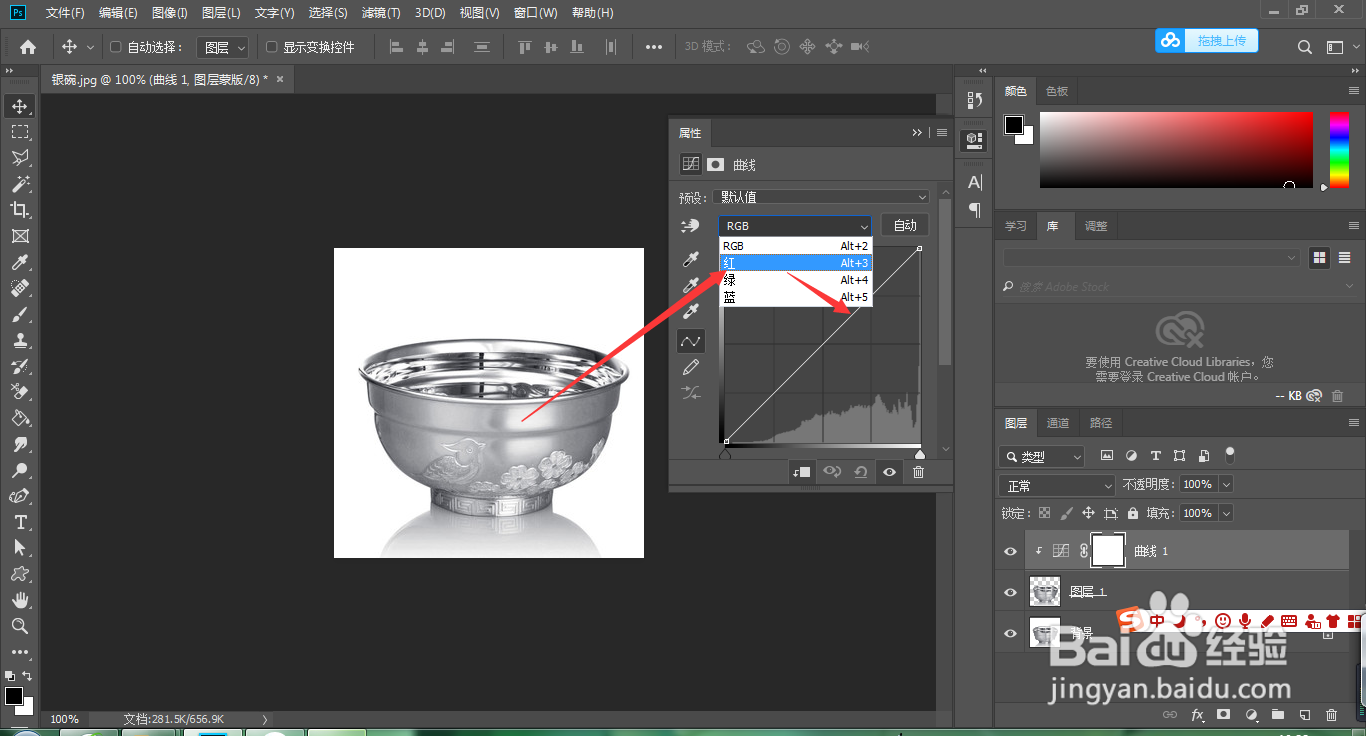
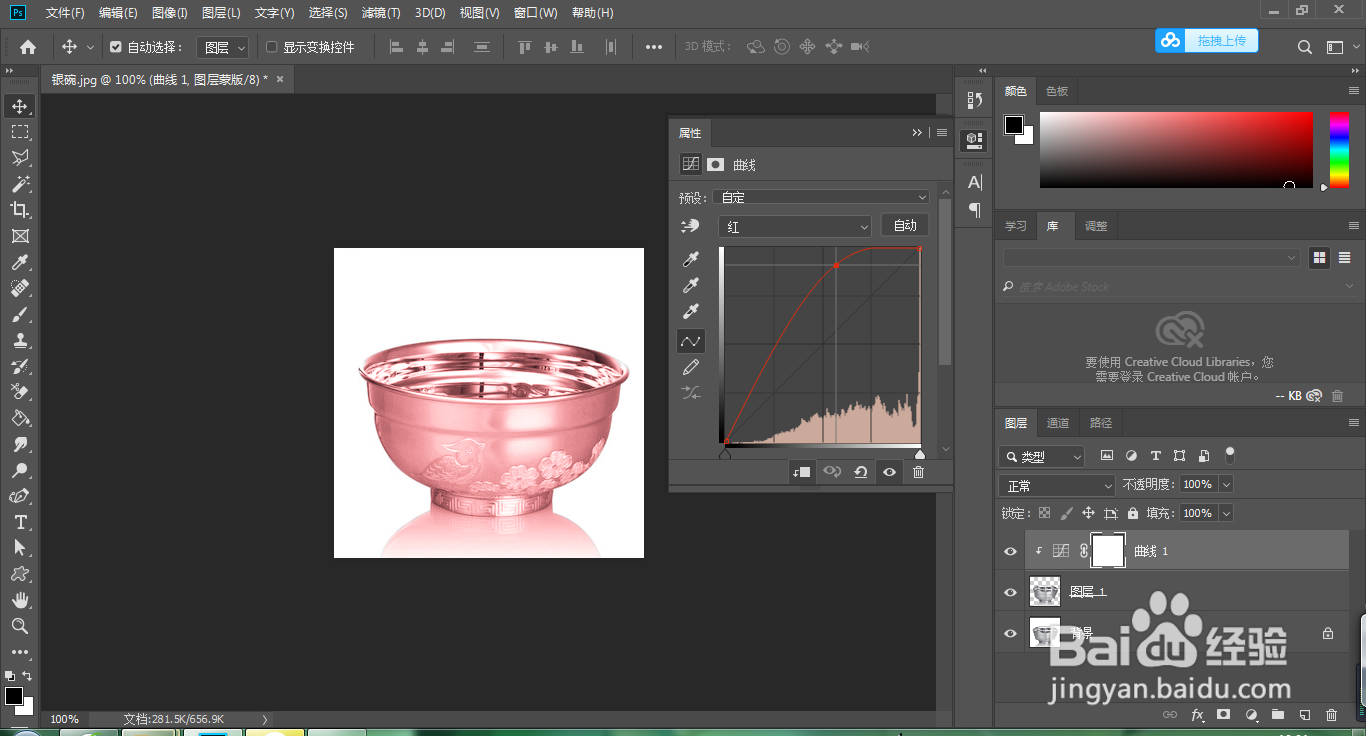
7、然后我们选择蓝色通道,曲线下对方向下移动,当图片显示为金色即可。
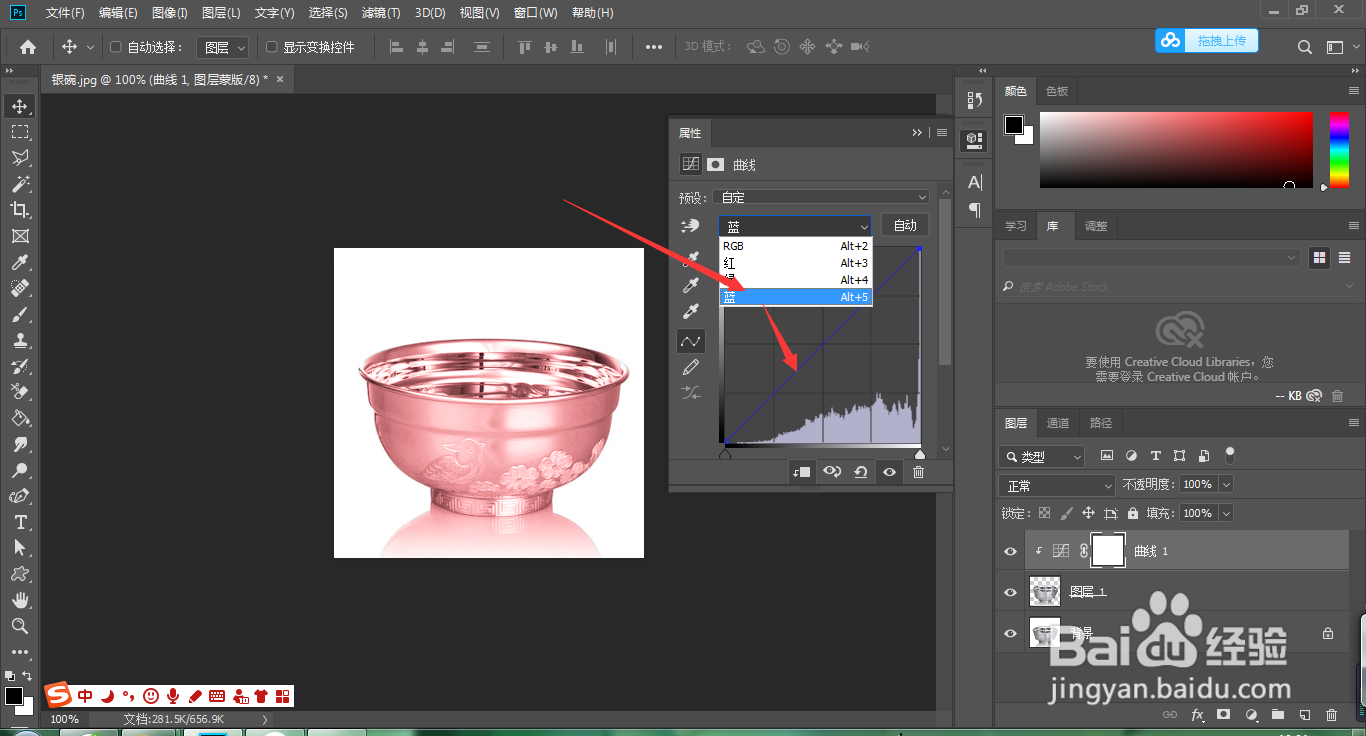
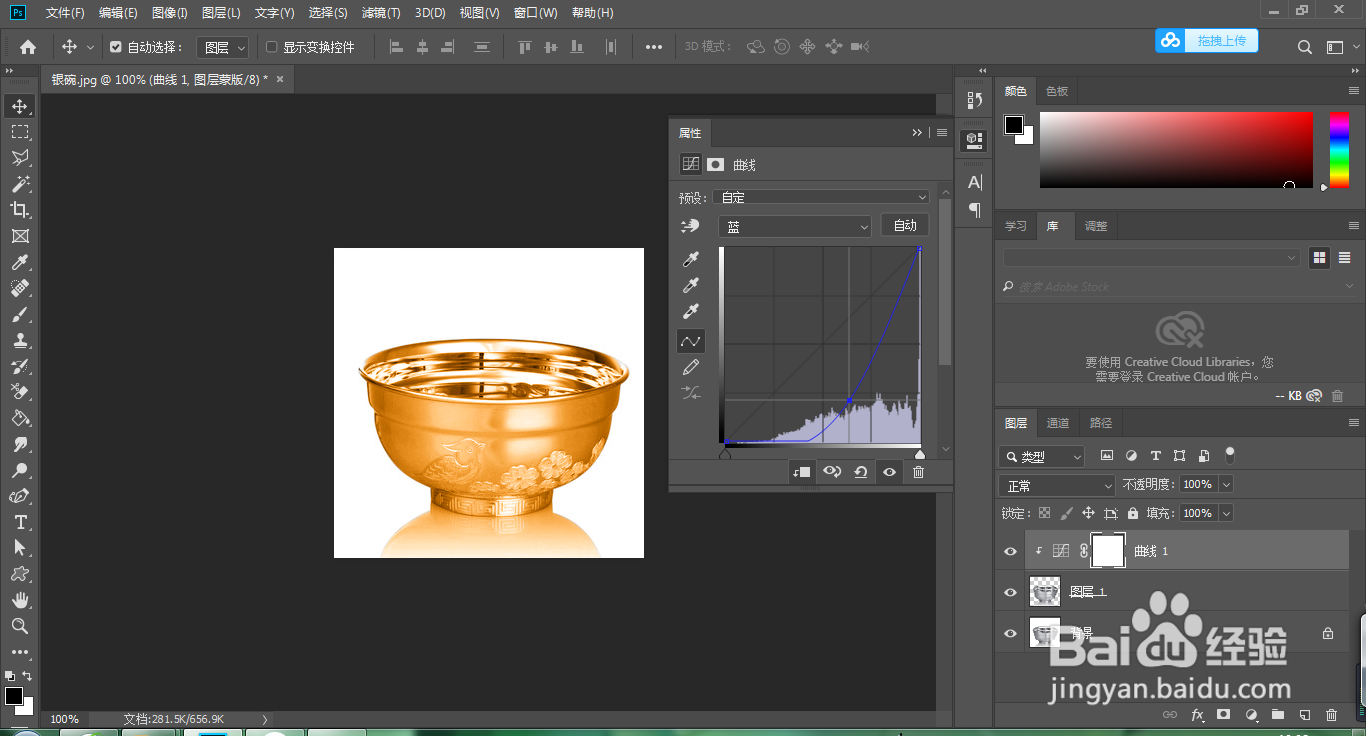
8、这样,我们就把银器变成金器了。

声明:本网站引用、摘录或转载内容仅供网站访问者交流或参考,不代表本站立场,如存在版权或非法内容,请联系站长删除,联系邮箱:site.kefu@qq.com。